Confira o passo a passo para fazer alterações nas configurações do texto de novas mensagens:
1. Entre em seu e-mail e selecione “Configurações”;

2. Clique em “Preferências” logo depois “Redigir Mensagens”
é possível escolher ao criar um e-mail, se você deseja que abra uma nova janela ou na janela atual. Se deseja criar mensagens em HTML (Ao habilitar dessa opção aparecerão fontes, cores e imagens que estiverem configurados) apenas quando já estiver em HTML, sempre – exceto quando o remetente utilizou texto simples. Com que frequência deseja que a mensagem sendo escrita seja salva como rascunho, nunca ou até 10 minutos após o início. Requerer confirmação de leitura do destinatário, requerer confirmação de entrega ao destinatário e em qual pasta serão armazenadas as respostas que você escreverá.
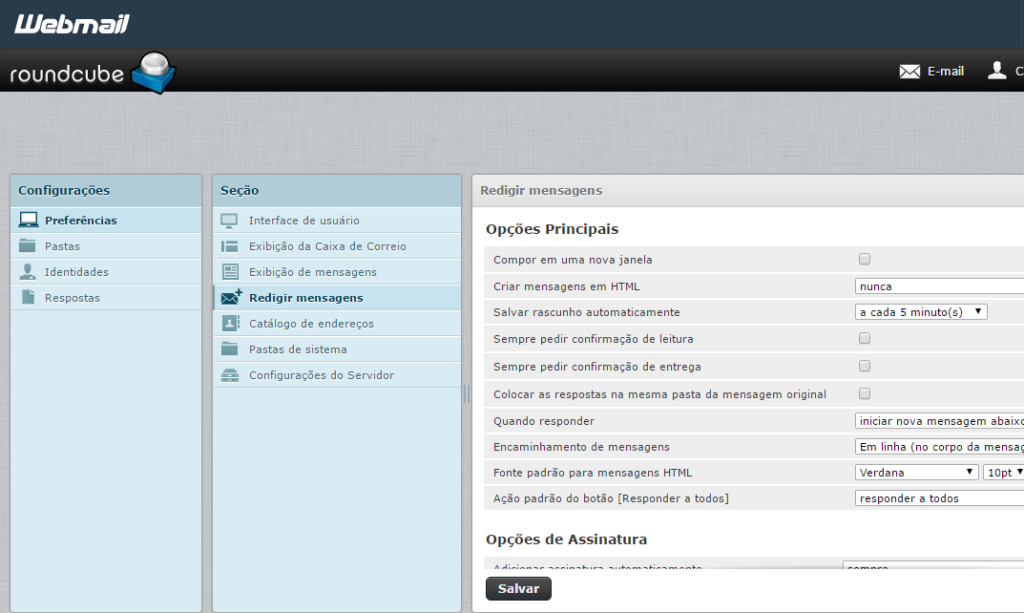
É possível optar se deseja incluir a mensagem original no corpo ao redigir uma resposta e onde a mensagem antiga aparecerá. Se, ao encaminhar uma mensagem ela aparecerá como anexo ou no corpo na mensagem. Quais os tipos e tamanhos da fonte padrão das mensagens que você escreve e, por fim, qual ação é feita ao clicar em “Responder a todos”, podendo ser simples (responder a todos) ou à lista de discussão.
3. Logo temos “Opções Assinatura”;
Você pode escolher como deseja que suas assinaturas apareceram ao longo das mensagens.
A seta vermelha na imagem abaixo indica uma opção avançada desta categoria.
Opções padrão de nome para anexos e de armazenamento local temporário.
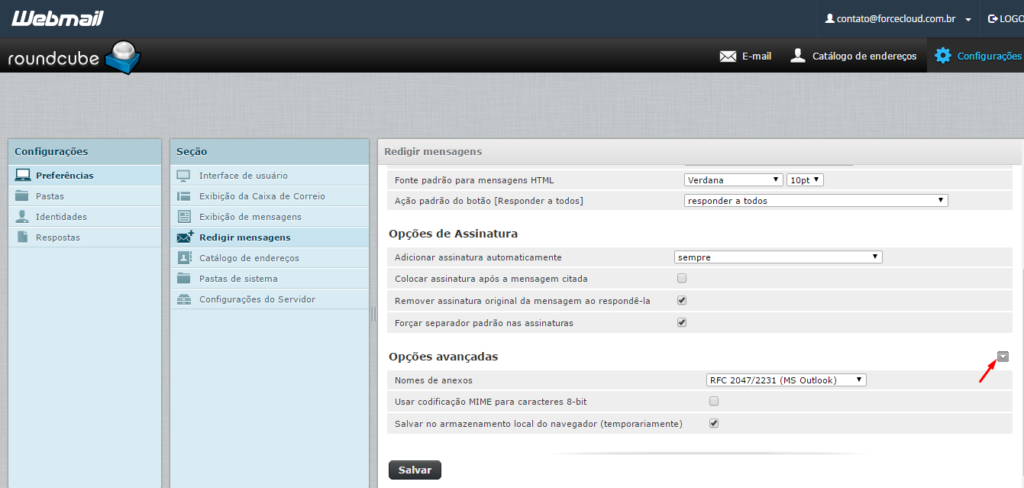
Altere as opções que deseja e clique em “Salvar”
Venha conferir nosso blog temos vários artigos que podem te ajudar.
Clique aqui






